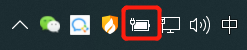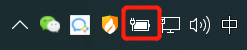红米电脑键盘灯怎么开启? 小米游戏笔记本键盘灯设置教程
红米电脑键盘灯怎么开启,在现代科技的发展下,电脑键盘不再只是一个简单的输入工具,更成为了一种个性化和时尚的展示方式,红米电脑键盘和小米游戏笔记本键盘,作为市场上备受瞩目的产品,都具备了独特的键盘灯设计。然而对于一些用户来说,如何开启和设置这些键盘灯可能会带来一些困扰。在本教程中,我们将详细介绍红米电脑键盘灯和小米游戏笔记本键盘灯的开启和设置方法,帮助您轻松掌握这些功能,为您的电脑体验增添一份亮丽和个性。
方法如下:
1.红米电脑键盘灯怎么开启?
小米(MI)游戏笔记本电脑键盘灯的颜色布局:
从左至右:红色灯光 - 蓝色灯光 - 绿色灯光 - 黄色灯光。

2.第一步:进入设备管理器,更新键盘驱动程序。
右键点击系统桌面左下角的【开始】,在右键菜单中点击【设备管理器】;
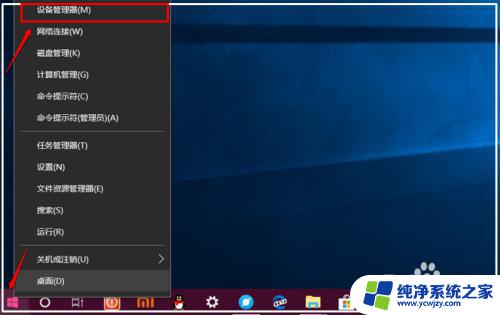
3.在设备管理器窗口中,我们点击键盘展开;
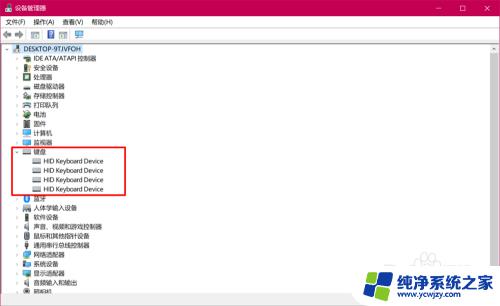
4.在键盘的展开项中,右键点击:HID Keybord Device(HID键控装置),在右键菜单中点击:更新驱动程序;
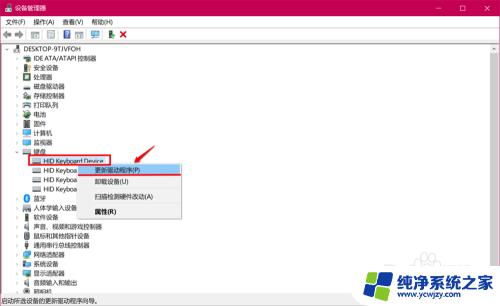
5.在更新驱动程序:HID Keybord Device 窗口中,点击:自动搜索更新的驱动程序软件;
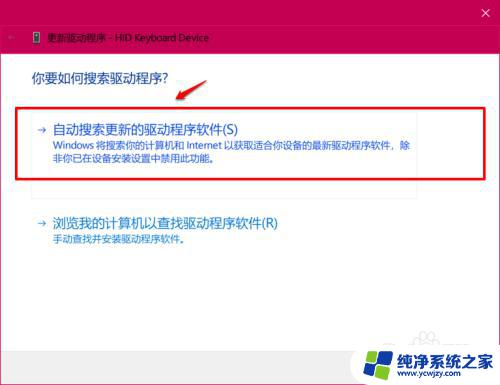
6.正在联机搜索驱动程序...,稍候;
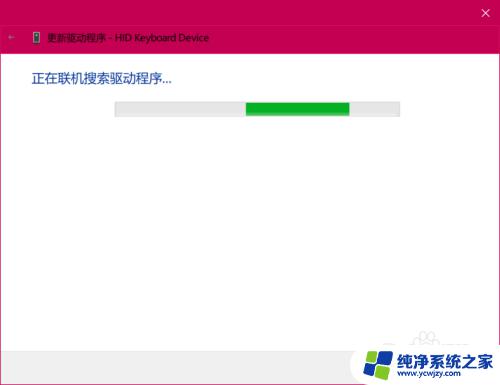
7.约1分钟左右后,显示:
你的设备的最佳驱动程序已安装,点击:关闭。
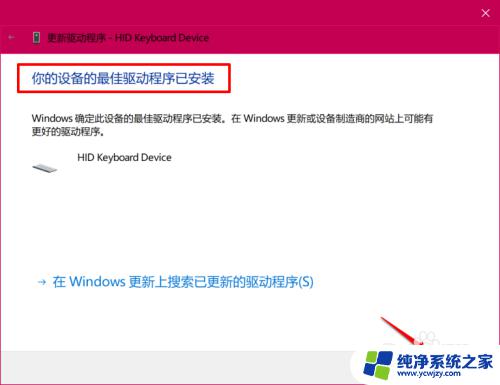
8.第二步:设置小米(MI)游戏笔记本电脑键盘灯。
按下键盘上的Fn+ESC键,键盘灯开关打开。按下功能键F10键,键盘灯开始变亮,且1 ~ 5次逐渐变亮,但按下第6次时,键盘灯熄灭,周而复始;




9.如果我们再按下键盘上的Fn+ESC键,则锁定键盘灯不亮,即使再按下键盘上的F10功能键,键盘灯也不会再亮。
如需要使用键盘灯,需要再次按下键盘上的Fn+ESC键。

10.如果我们在键盘灯亮着的时候按下键盘上的Fn+ESC键,则再按F10功能键也没有什么作用。只有再按下键盘上的Fn+ESC键,才能继续使用F10功能键。

11.上述即:红米电脑键盘灯怎么开启?,供使用小米(MI)游戏笔记本电脑的朋友参考。
以上就是红米电脑键盘灯开启的方法,如果您遇到相同的问题,可以按照本文中介绍的步骤进行修复,希望对大家有所帮助。